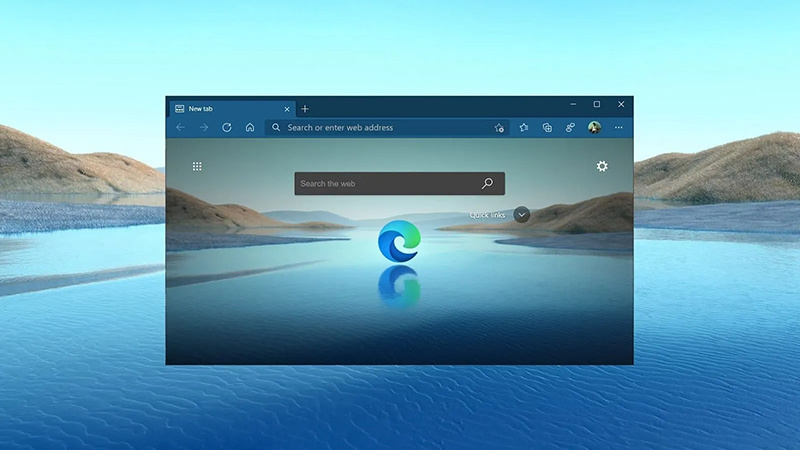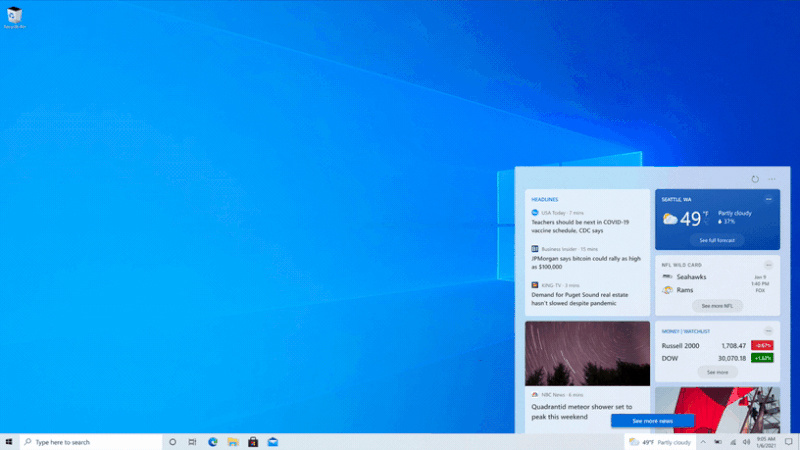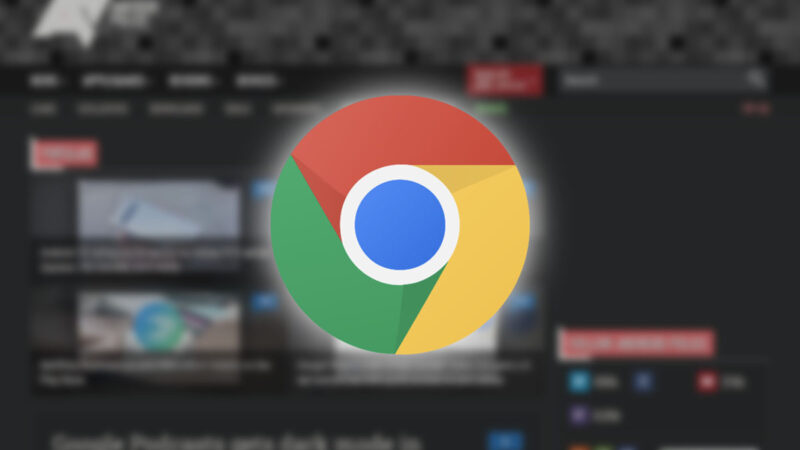在进行Windows 11的安装时,有一个巧妙的方法可以让您摆脱讨厌的第三方软件,比如Candy Crush等。这不是开玩笑,经过我们的查询,微软已经对此问题做出了回应并表示正在调查。一位微软发言人在电子邮件中向Windows Latest确认了这一信息。
"我们已经注意到这个问题,正在进行调查。"微软发言人在邮件中回应我。
在安装Windows 11时,您会看到一个蓝色背景屏幕,上面列有一些问题,例如首选分区、语言、键盘或输入方法、时间和货币格式(地区)等。
通过将地区设置为英语(World)或(Europe),您可以避免在Windows 11安装过程中出现Candy Crush等第三方软件。这是为什么呢?因为Windows 11的安装程序以及微软的基于互联网的OOBE无法处理世界英语("en-001")和欧洲英语("en-150")的特殊语言代码。
为了更好地理解为什么在选择上述任一地区时可以阻止Windows 11安装第三方软件,我们需要详细讨论语言代码。
语言代码用于管理网站、应用程序和操作系统(如Windows)中的日期和数字格式信息。正如您从上面的示例中所看到的,世界英语的语言代码是"en-001",而欧洲英语的是"en-150"。
然而,"en-001"(世界英语)和"en-150"(欧洲英语)与许多其他语言代码稍有不同。通常,语言代码由主要语言子标签组成,比如英语的"en"或欧洲的"eu"。但是,由于联合国的协议,世界英语和欧洲英语使用了"en-001"和"en-150"。
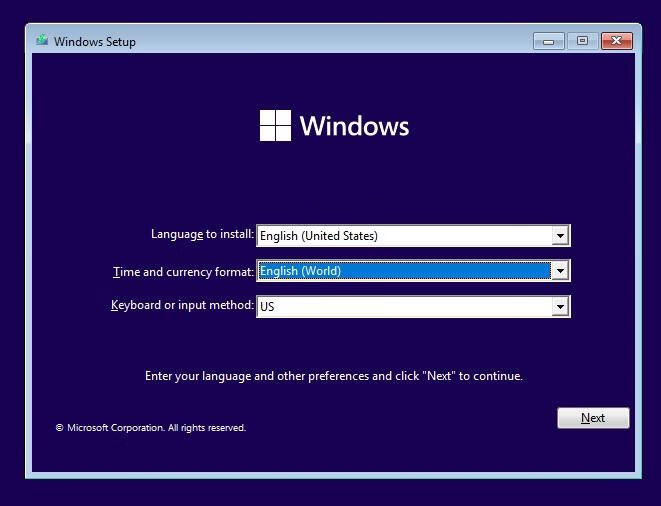
在Windows 11的安装过程中,您可以选择"World"和"European"英语作为选项,但是微软并不知道如何处理这些选项。
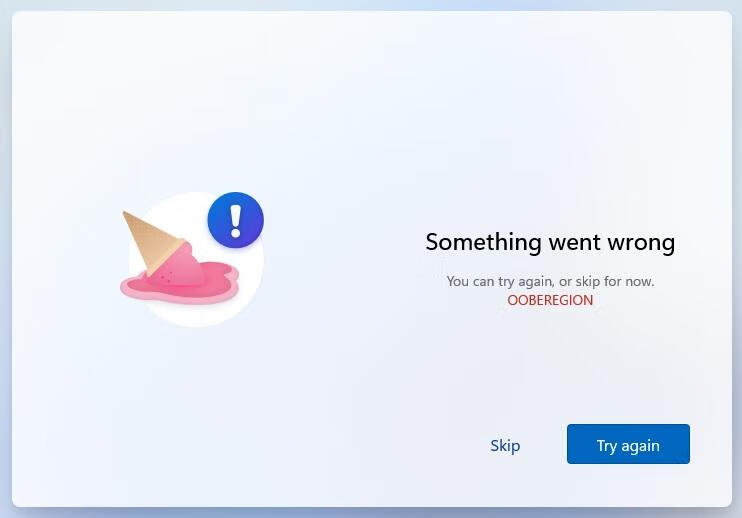
当您选择"World"或"European"英语作为地区时,Windows 11的在线和离线服务无法与服务器进行通信。因此,"Out of Box Experience"(OOBE)服务无法识别地区,会显示一个名为"OOBEREGION"的错误消息,但您可以点击"Skip"按钮继续。
点击"Skip"按钮后,安装将继续进行,最好的一点是,它将不会安装任何第三方软件。
微软发言人向Windows Latest确认了Windows 11的这种行为,并表示公司已经注意到这一问题并正在进行调查。
如果您按照这个提示将Windows 11安装在新的地区,请务必记得将其改回正确的值,否则某些应用程序,比如Microsoft Store,将无法正常工作。
此外,请牢记,这个技巧只会移除微软安装的一些第三方应用程序;您的设备可能仍然会装有来自OEM和其他合作伙伴的应用程序。
总之,这个简单的方法可以让您在安装Windows 11时轻松避免讨厌的第三方软件,让您的系统保持清爽。不过,在享受这一好处之后,请不要忘记将地区设置改回正确的值,以确保其他应用程序正常运行。